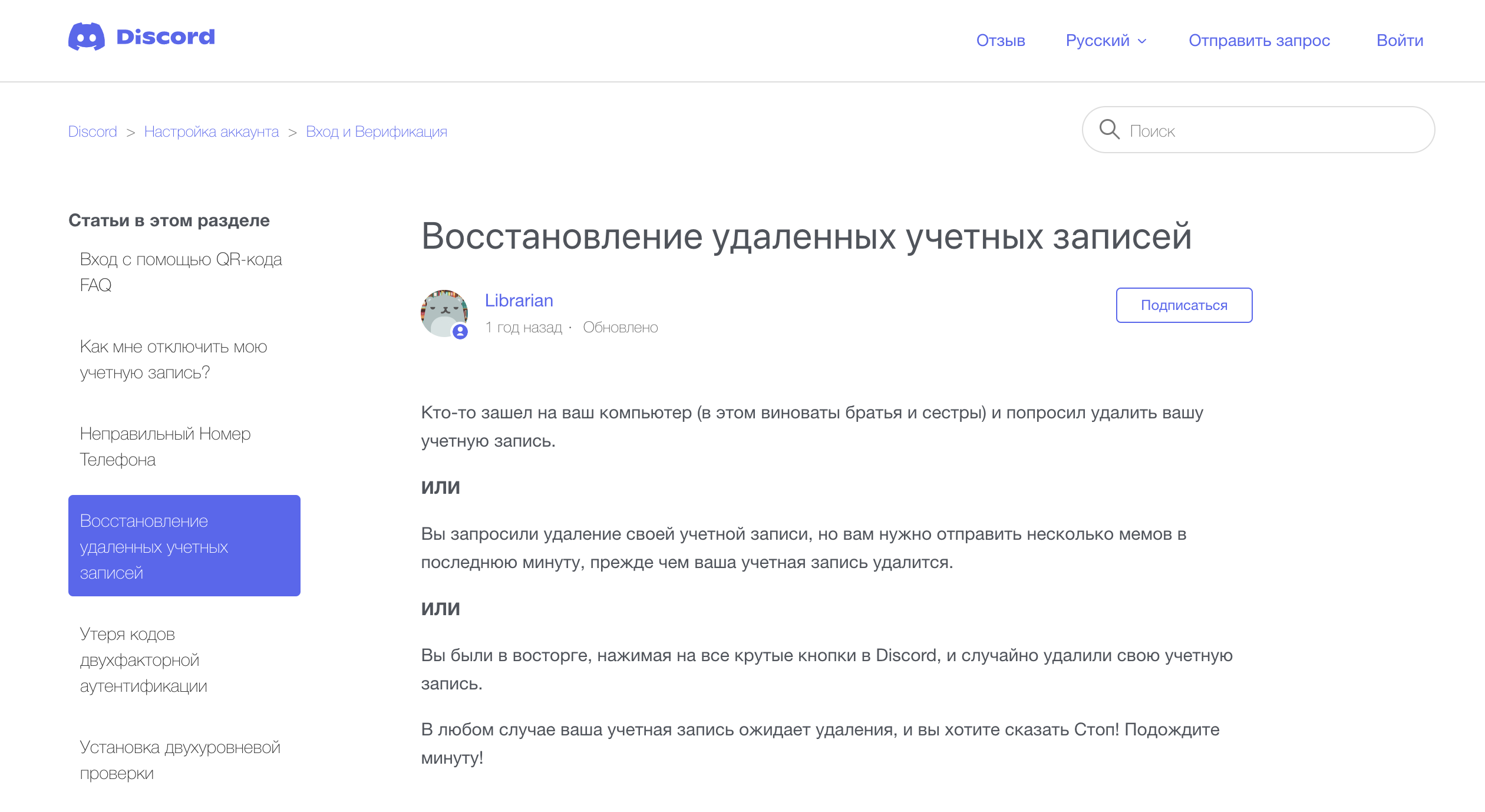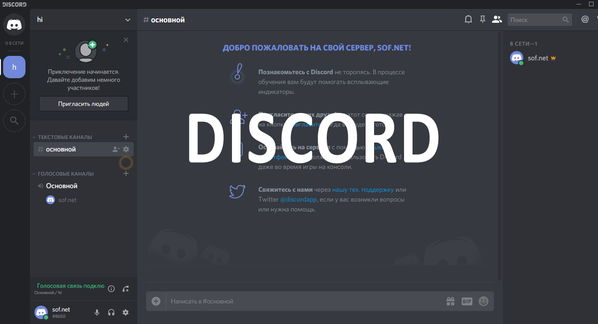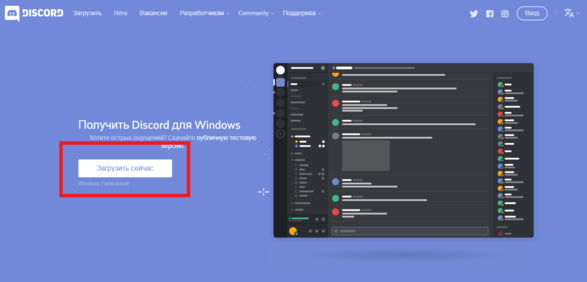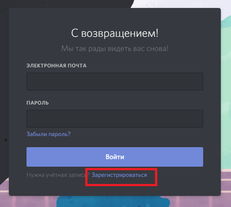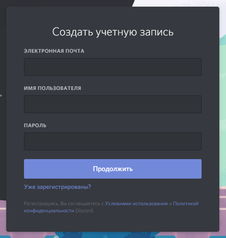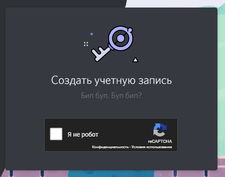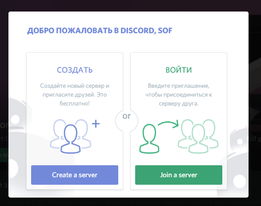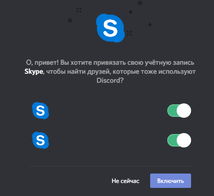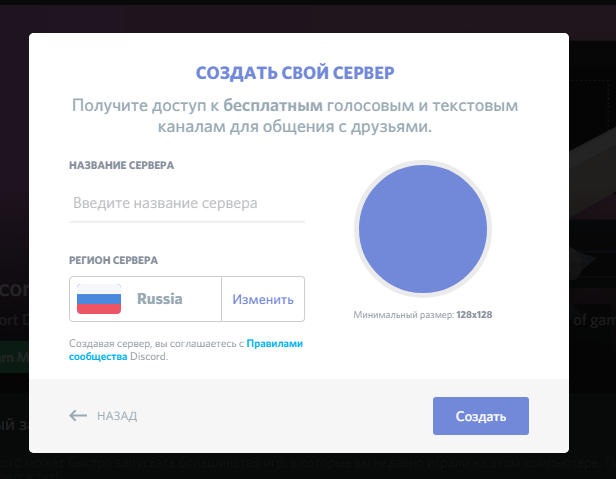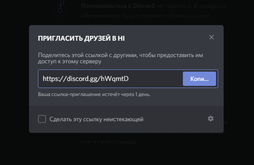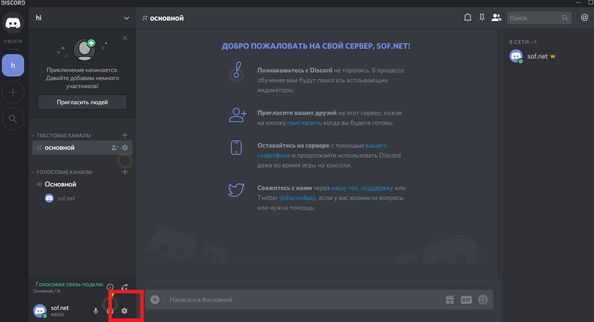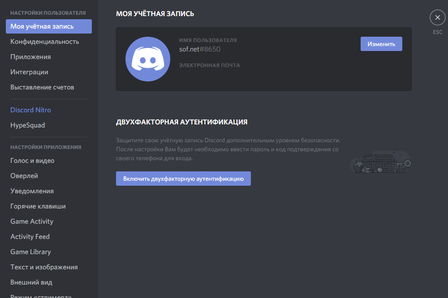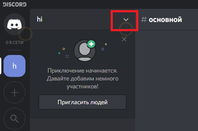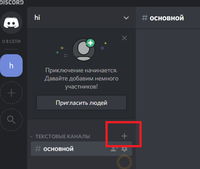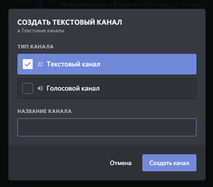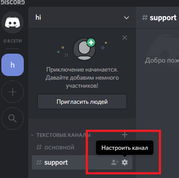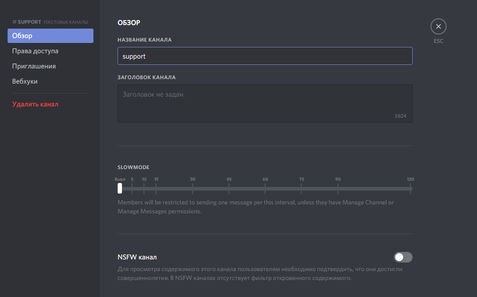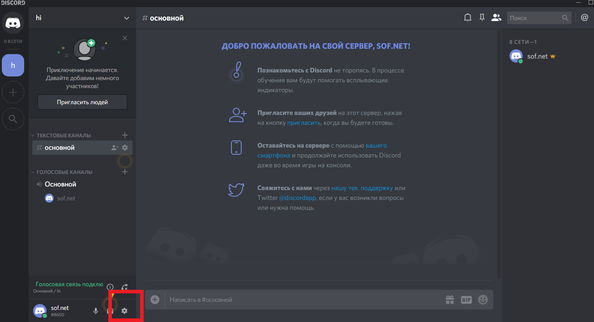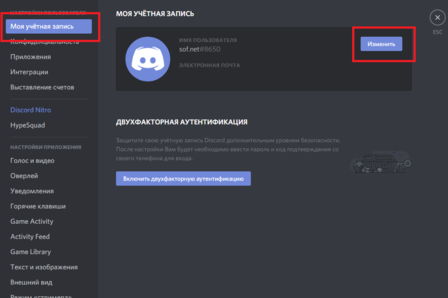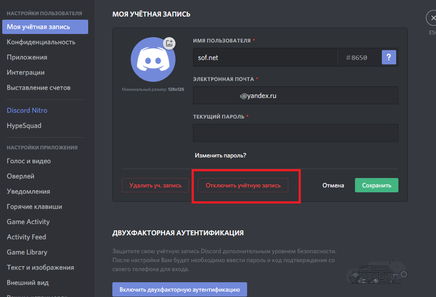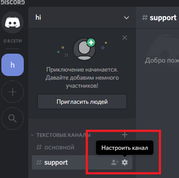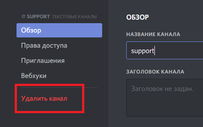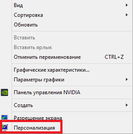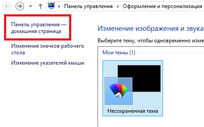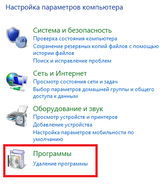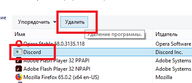Дискорд учетная запись была отключена что делать
Причины сообщения Discord «Ваша учетная запись отключена»: как решить проблему
Служба безопасности мессенджера Discord, так и хочется сказать, на высоте. Несмотря на то, что в редких случаях случаются факты взлома аккаунтов, явление это редкое. Зато за любые действия, вызывающие подозрения, вас могут просто забанить. В общем, если вы получили на почту письмо, что ваша учетная запись отключена в Дискорде, то стоит задуматься. Разберем причины сообщения, и отыщем пути выхода из ситуации.
Причины сообщения в Discord «ваша учетная запись отключена»
В бесплатном мессенджере иногда могут случаться не самые приятные моменты. При входе в аккаунт вы можете увидеть уведомление о системных ошибках, либо не сможете попасть в профиль вообще. Так же пользователи регистрируют свои учетки через адрес электронной почты, куда может поступить письмо из Центра поддержки Дискорд с сообщением «Ваша учетная запись отключена».
Причинами такой ситуации может быть ряд факторов, но основные проблемы связаны с несколькими моментами. В частности, подобное сообщение можно получить в таких случаях:
В первых двух ситуациях, исправить проблему вы сможете своими силами. Временное отключение подразумевает, что восстановить ее можно в любое время. Учетку можно активировать, а пока вы этого не сделали, никаких уведомлений вы получать не будете. Но после того как восстановите аккаунт, все ваши запросы будут доступны снова.
Важно! В случае отключения учетной записи по инициативе администрации Дискорда, вероятность вернуть аккаунт невысокая.
Но в случае наложения блокировки, вопрос можно решить только через службу технической поддержки. Причем положительных результатов достигает примерно 50% пользователей. По крайней мере. Если верить сообщениям на форумах и в сообществах Дискорда.
Что делать при получении сообщения об отключении учетки в Дискорде
Как действовать в сложившейся ситуации, зависит от изначальной причины полученного уведомления. Если при входе в аккаунт, вы видите такое уведомление об отключенной учетной записи, то посмотрите – нет ли здесь кнопки «Восстановить учетную запись».
Если вы ее нашли – поздравляем! Сейчас в се восстановите, и исправите случайное нажатие на кнопку, или чью-то не самую добрую шутку. Для этого вам достаточно нажать на найденную в уведомлении кнопку, и подтвердить восстановление учетной записи через электронную почту.
Второй вариант, когда при попытке входа вы видите сообщение «Учетная запись отключена», и никаких дополнительных кнопок. Вам только в техническую поддержку. Для этого подготовьтесь – вспомните электронную почту, с которой регистрировался аккаунт, а также не забывайте, что лучше написать обращение на английском, даже если вы будете использовать онлайн-переводчик. Инструкция следующая:
Пишите в службу поддержки, что вы получили такое сообщение, хотите понять причину, и вернуть доступ к своему аккаунту. Ответ от специалистов придется ожидать 1-2 дня. Если ничего не пришло, повторите свой запрос. Но вероятность, что вам вернут вашу запись невысокая.
Комментарии
Здравствуйте, я вышел со своего аккаунта, чтобы зайти на другой и забыл сохранить резервный код, а мобильного приложения у меня не было «autentificator» и теперь я не могу зайти на свой основной аккаунт. Можете мне помощь с этой проблемой, я готов любыми способами доказать, что аккаунт мой.
ДИСКОРД (DISCORD) ЧТО ЭТО И КАК РАБОТАЕТ, КАК УСТАНОВИТЬ ИЛИ УДАЛИТЬ УЧЕТНУЮ ЗАПИСЬ С КОМПЬЮТЕРА
Приветствую Вас на сайте: My-busines.ru. В настоящее время интернет распространен настолько, что его наличием в каждом доме не удивить никого. Он используется для поиска различной информации и не только. В первую очередь глобальная сеть необходима людям для развлечения. Есть огромное количество различных развлекательных порталов: от видеохостингов, используя которые люди могут часами умиляться, глядя на котиков, и до разнообразных онлайн игр.
Игры, в свою очередь, тоже бывают разные. Это могут быть простые виртуальные фермы и их аналоги, которыми до отказа набиты социальные сети. Но также популярностью пользуются и более сложные программы для развлечений. К таким можно отнести большое количество разнообразных шутеров, онлайн стратегий, гонок и ММО РПГ. Важной составляющей игр является общение. Во многих проектах есть возможность вести беседу при помощи внутриигровых чатов.
В большинстве игр есть возможность отправлять голосовые сообщения. К сожалению, такая возможность не всегда способна полностью удовлетворить интересы в общении. Для каких-то игр требуется общаться не со всеми игроками, а только со своей командой. Да и в целом, при помощи специальных программ координировать свои действия проще.
Программ на рынке много, можно выбрать на любой вкус. Всем известен скайп, который одним из первых стал доступен для широкого круга пользователей. Но ниже мы разберем менее известное приложение, которое называется Дискорд (Discord).
Что это такое
Discord – это бесплатный онлайн мессенджер, позволяющий общаться людям между собой и повысить свои успехи в командной игре. Написана программа на языке программирования Java Script. Как известно, сейчас при помощи этого языка создается много хороших продуктов. И этот факт подчеркивает, что дискорд – качественное приложение.
У пользователей имеется возможность как общаться с друзьями или другими пользователями лично, так и создавать специальные чаты. В чаты можно добавлять только тех людей, с которыми требуется поддерживать общение в группе.
Программа доступна для установки на всех современных операционных системах: windows, linux, macOS. Системные требования не требовательны. Программа запустится даже на слабых компьютерах или ноутбуках. Если нет желания или возможности для установки программы на персональный компьютер, можно воспользоваться онлайн версией дискорда.
Как работает
Функций у данной программы огромное множество. Одну из них, создание специальных чатов, мы уже описали. Рассмотрим поближе остальные.
Во-первых, само собой, дискорд позволяет делать то же, что и остальные мессенджеры. Речь идет об общении в чате при помощи отправки текстовых сообщений. Сообщения можно отправлять в «личку» и в общие большие созданные чаты. Конечно же, ни один программный продукт с функцией общения сейчас не обходиться без смайликов. Их в дискорде огромное множество, на любой вкус.
Также мессенджер способен оповещать пользователей о новых сообщениях. Если вы отправите сообщение любому в вашем списке контактов, у него на рабочем столе всплывает окно с оповещением.
Как и в любом продукте в интернете, при регистрации (о ней речь пойдет дальше) вам потребуется указать свой никнейм. Так вот. В программе можно поменять цвет своего никнейма и тем самым немного выделиться. Кроме того, в дискорде вы можете поставить собственный статус. В нем указать, чем вы сейчас занимаетесь или немного информации о себе.
Одна из функций, которая ценится геймерами называется «играет в». С помощью нее вы можете подключить онлайн игру к приложению и во время игры ваши друзья будут видеть, во что конкретно вы сейчас играете.
Как правильно установить дискорд на компьютер
Данный процесс не отличается по сложности от регистрации. Для начала необходимо зайти на официальный сайт программы https://discordapp.com/download Конечно, сайтов для скачивания различного программного обеспечения огромное множество, но сама программа бесплатна и лучше воспользоваться лицензированным дистрибутивом.
После, на самом сайте, необходимо кликнуть на «загрузить сейчас» и на новой странице выбрать свою операционную систему. Скачивание начнется автоматически. После того, как файл скачается, нужно кликнуть на него и начнется установка.
Как зарегистрироваться
Это один из первых вопросов, посещающий пользователей, впервые установивших данную программу. Процесс прост и с ним проблем не возникнет. После установки в самом клиенте необходимо кликнуть на кнопку «зарегистрироваться»:
После, в специальных полях необходимо будет ввести адрес своей электронной почты, придумать и ввести никнейм, а также пароль для входа в систему:
После этого на почту придет сообщение с просьбой подтвердить регистрацию. Переходите на указанную во время регистрации почту и переходите по ссылке подтверждения:
Создаете учетную запись поставив галочку напротив “Я не робот”:
Выбираете какой чат (сервер) нужен — новый или по приглашению (должна быть пригласительная ссылка):
Также можно привязать скайп (по желанию):
На примере без пригласительной ссылки создаем новый чат (сервер). Нужно назвать новый сервер (к примеру: hi), выбрать страну и загрузить картинку (можно не загружать) и нажать “Создать”:
После создания автоматически создается ссылка для приглашения:
На этом регистрация заканчивается. Для редактирования чата (сервера) нужно нажать на шестеренку напротив названия (никнейма) чата:
В учетной записи можно:
Или нажать на стрелочку:
Как видно, процесс создания новой учетной записи крайне прост и практически ничем не отличается от регистрации в любой другой программе или интернет ресурсе. Для создания группы нужно нажать на плюс:
Назвать группу и выбрать тип общения:
Для редактирования группы нужно нажать на шестеренку:
После нажатия на шестеренку откроется окно, где можно:
Что значит отключить учетную запись
Если вы хотите прекратить использование дискорда, но при этом не удалять свою учетную запись, в программе есть функция отключения учетной записи. Разница в том, что в первом случае вы перестанете получать уведомления и сообщения, но вам смогут отправлять запросы для добавления в друзья.
Для отключения необходимо зайти в настройки пользователя:
Затем в пункт «учетная запись» и нажимаете “Изменить”:
После чего нужно нажать “Отключить учетную запись” или “Удалить учетную запись” и “Сохранить”. При “Удалить учетную запись” аккаунт будет утерян навсегда:
Как удалить Discord с компьютера полностью
Причины для удаления дискорда могут быть разные. Программа может не понравиться или просто напросто в ней может пропасть необходимость. Подробно причины рассматривать не будем.
Прежде чем удалить программу, может понадобиться почистить личные данные. Например, удалить сервера, в которых вы общались. Для этого необходимо выбрать сервер, нажать на шестеренку:
После в настройках выбрать пункт с удалением ненужного больше сервера:
Удалить саму программу просто. Для этого есть несколько способов:
Переходите в «Панель управления – домашняя страница»:
Нажимаете “Программы-Удаление программы”:
Находите дискорд, нажимаете на программу левой кнопкой мыши чтобы выделить программу, которую хотите удалить и выбираете пункт «Удалить». После этого нужно немного подождать пока удалиться программа:
В завершение этого обзора посмотрите полезные видео на эту тему.
Маркетолог, вебмастер, блогер с 2011 года. Люблю WordPress, Email маркетинг, Camtasia Studio, партнерские программы)) Создаю сайты и лендинги под ключ НЕДОРОГО. Обучаю созданию и продвижению (SEO) сайтов в поисковых системах.
Отключение учетной записи
Если Вы хотите отключить свою учетную запись, вместо того, чтобы её удалять, Вы можете это сделать!
Перейдите к настройкам пользователя и нажмите «Изменить» в разделе «Моя учетная запись».
Оттуда вы сможете отключить (или удалить!) Свою учетную запись:
А в чем разница между отключением и удалением учетной записи?
Отключение вашей учетной записи подразумевает, что Вы можете восстановить ее в любое время после принятия этого действия. Если Вы передумаете, Вы сможете повторно активировать свою учетную запись! Когда Вы отключите учетную запись, Вы больше не будете получать никаких @уведомлений из Discord. Тем не менее, Вы все равно можете получить запросы на добавление друзья, и все эти запросы, полученные во время пребывания учетной записи в отключенном состоянии, будут ждать момента, когда Вы снова активируете ее. Когда Вы выбираете удаление учетной записи, то спустя некоторое время учетная запись становится недоступной навсегда. Это действие необратимо! Если Вы считаете, что со временем можете вернуться в Discord, мы рекомендуем именно отключение, а не полное удаление учетной записи!
Пожалуйста, учтите: в данный момент Вы не можете удалить или отключить учетную запись с помощью мобильной версии Discord. Если у Вас есть доступ только к учетной записи на iOS или Android, пожалуйста, свяжитесь с техподдержкой и они помогут вам удалить учетную запись.
Как полностью удалить или отключить аккаунт в Discord?
Не нуждаетесь в своем аккаунте на Discord? Тогда его можно удалить, чтобы никто не смог получить доступ к вашим данным и списку контактов. В статье узнаем, как удалить учетную запись на Дискорде.
Когда перестаем пользоваться какой-либо услугой, мы, как правило, ничего не делаем со своим аккаунтом – он все время остается активным. Таким образом, мы можем снова войти в систему в любое время, когда нам нужно воспользоваться этой программой, мессенджером или сервисом. Но нужно помнить, что это может нести некоторые риски. Заброшенную учетную запись может кто-то взломать и получить доступ, например, к списку контактов или начать выдавать себя за нас. Если прекращаете использовать конкретную услугу и не собираетесь к ней возвращаться, стоит удалить аккаунт. Как это сделать на Discord?
Удаление или отключение учетной записи в Discord
Тот же принцип применяется к Discord. Теоретически это программа для более «развлекательного» общения в компьютерных играх. Однако все больше участников используют эту площадку для присоединения к приватным группам в учебных, социальных или профессиональных целях.
Наша учетная запись может быть добавлена на несколько приватных серверов, на которых находятся различные контакты и конфиденциальные данные. Поэтому нужно знать, что, прекратив использование Discord, можно сделать одно из двух действий по отношению к своему аккаунту – отключить или полностью удалить.
Чем отличается отключение от полного удаления?
Аккаунт, который был отключен, может быть восстановлен. Если захотите снова использовать Discord, можете активировать его вместе со всем списком контактов и серверов, к которым были присоединены.
Когда учетная запись отключена, не будете получать никаких уведомлений от Discord. Однако будут приходить приглашения от друзей. Когда активируете аккаунт, приглашения будут ожидать приема.
Если аккаунт удален, его уже невозможно восстановить. Вся информация о нас постоянно удаляется с серверов — невозможно будет войти в удаленную учетную запись, не будет отображаться в списке пользователей. В общем это действие невозможно отменить.
Отключение или удаление учетной записи на Discord
Опция, ответственная за отключение или удаление аккаунта находится в основных настройках при входе в приложение.
Откройте Discord и щелкните на значок шестеренки на нижней панели, чтобы войти в настройки.
На следующем экране оставайтесь на главной вкладке «Моя учетная запись». В нижней части найдете раздел «Удаление аккаунта» с двумя вариантами: отключения и удаления.
Чтобы временно отключить, нажмите соответствующую кнопку. Учетная запись будет деактивирована. Но ее можно активировать в любое время, чтобы восстановить ее полную функциональность.
Чтобы ее удалить навсегда, нажмите «Удалить учетную запись». Подтвердите это действие в следующем окне. Для этого нужно ввести свой пароль, затем утвердить процедуру. Аккаунт перейдет в режим ожидания удаления. В этом режиме он будет оставаться в течение 14 дней. На протяжении 14 дней учетную запись можно еще восстановить. После истечение этого срока он будет навсегда удален с серверов Discord.
Имейте в виду, что если хотите навсегда удалить аккаунт, нужно перед этим разобраться с серверами, которыми управляете. Они должны быть полностью удалены или переданы в собственность другому пользователю. Удаление и передачу права собственности можно сделать в настройках конкретного сервера. Таким образом, Дискорд не позволит удалить аккаунт, если ей будут присвоены какие-либо серверы.
Как разблокировать Discord в 2020 году на Android, iPhone и ПК: пошаговое руководство
С момента своего создания в 2015 году Discord стал платформой для общения геймеров во время игр и расширился на другие группы, такие как YouTube-пользователи, генераторы мемов, влиятельные лица и другие. Хотя сервис начинался как замена голосового чата, пользователи начали использовать его как средство для общения с новыми людьми и общения с единомышленниками.
И, как и в любой другой платформе социальных сетей, у вас также есть шанс попасть в бан, если вы не соблюдали правила использования сервера Discord, на котором вы были, или если вы распространяли негатив или хаос внутри канала. Следующий пост поможет вам понять, как заблокированы Discord, как вы можете разблокировать себя или кого-то еще и что происходит, когда вы это делаете.
Связанный: Как уменьшить фоновый шум при звонках в Discord
Что происходит, когда меня забанят на Discord
Когда вас забанят на Discord, вы больше не сможете получить доступ к определенному серверу или какому-либо серверу, в зависимости от типа блокировки, с которой вы столкнулись. Это означает, что если вы вошли в одну и ту же учетную запись, вы не сможете получить доступ ни к чему в службе.
В отличие от других платформ, запреты в Discord выходят за рамки блокировки вашей учетной записи, поскольку приложение также применяет запрет по IP. Это означает, что система Discord определит ваш IP-адрес и заблокирует вас, даже если вы измените свое имя пользователя или воспользуетесь другой учетной записью. Блокировка также применяется при создании новой учетной записи Discord, поскольку вам не удастся сделать это, потому что ваш IP-адрес останется прежним.
Кто может забанить вас в Discord
Вы можете получить бан на Discord двумя способами — бан сервера и общесистемный бан.
Баны сервера — это когда администратор или владелец чат-сервера запретил вам доступ к своему серверу. Когда вы заблокированы сервером, вы больше не можете посещать сервер чата, публиковать на нем сообщения, отправлять текстовые сообщения или присоединяться к голосовым каналам на сервере, но вы все равно можете получить доступ к другим серверам.
Когда Discord обнаружит, что вы нарушаете его политику, вы можете получить общесистемный бан, то есть вы не сможете подключиться ни к одному из серверов, доступных в Discord.
Почему Discord может вас забанить
Discord или администратор сервера могут забанить вас по ряду причин. Вас могут забанить в Discord, если вы:
Баны могут продлеваться по причинам, отличным от упомянутых выше, и разные серверы будут иметь свой собственный набор ограничений.
Как разблокировать кого-то в Discord
Вы можете разблокировать заблокированного пользователя в Discord, только если вы являетесь администратором сервера Discord.
Примечание: Если вы не администратор службы, вам придется попросить администратора сервера разблокировать для вас конкретную учетную запись.
Чтобы разблокировать кого-либо в Discord, откройте приложение Discord на своем устройстве и войдите в свою учетную запись. Теперь перейдите к каналу, из которого вы хотите разблокировать пользователей, щелкните стрелку вниз рядом с именем сервера в верхнем левом углу экрана и выберите Настройки сервера.